iCloudから消えたメールを復元する方法をまとめ
iPhoneから大切なメールを消してしまって、復元できずにお困りになった経験はありませんか?そんな時はiCloudを使えばメールを復元可能です。
こちらの記事ではiCloudからメールが消えた際に復元する方法と、iCloudからメールが復活しなかった場合の対処法についてご紹介します。
Part1.iCloudのゴミ箱から削除したメールを復元する
iCloudを使えばメールを完全に削除してしまっても復元できる可能性があります。
手順1: iCloudのページにアクセスして、「サインイン」を押してください。

手順2: iCloudの「メール」のアイコンをクリックして下さい。

手順3: iCloudメール画面へと移行します。左に表示されている項目から「ゴミ箱」をクリックして下さい。

手順4: 元に戻したいメールを選択して、上の方に表示されている「フォルダ」のアイコンをクリックして下さい。すると、メールを別の場所に移動させ、復元が可能です。

以上でiCloudのメールをゴミ箱から復元完了です。
ただし、iCloudのメール保存期間は決まっているため、古いメールは削除されてしまっている恐れがあります。ご注意ください。
Part2.iCloudバックアップから消えたメールを復元する
iCloudのバックアップからメールを復元することも可能です。
ただし、iCloudバックアップからメールを復元する場合は、メールを削除する前のバックアップを取得しておかなければいけません。
ホーム画面にある「設定」のアイコンをタップして、設定画面が開きます。「一般」の項目を選択してください。一般画面が表示されます。「転送またはiPhoneをリセット」の項目から、「すべてのコンテンツと設定を消去」を選択します。この時、iPhoneの設定は初期化されてしまうため、必要なデータは別の場所に保管しておくようにしてください。。
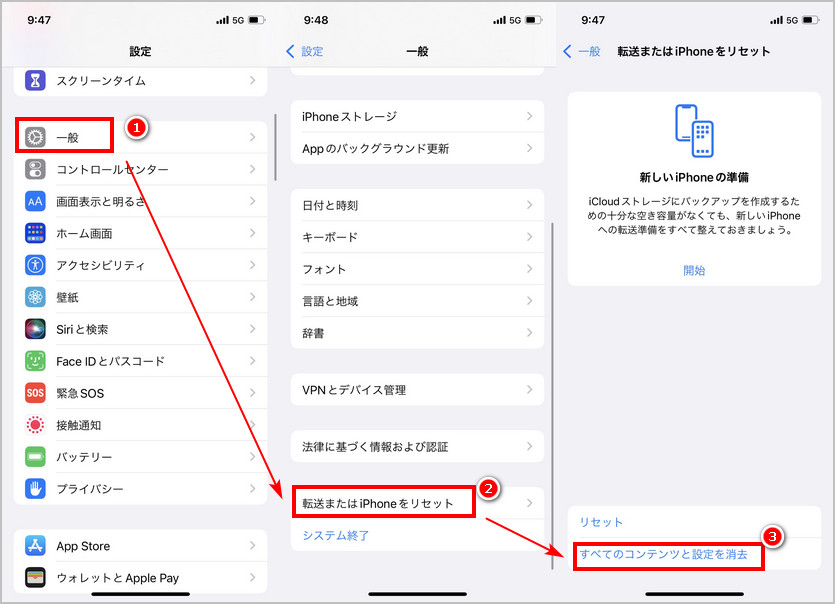
メールを確認して、復元したいデータがあれば完了です。
Part3.iPhoneメール復元ソフトで削除したメールを復元する
上記の手段を試してもメールを復元できなかった場合は、iPhoneメール復元ソフトをお試ししてみてください。
もしiPhoneメール復元ソフトの中で、どれがいいのかお悩みになった際は「UltData for iOS」がおすすめです。UltData for iOSはiPhone対応の独自のデータ復元技術を搭載しており、iCloudからのメール復元も高確率で実現できます。
また、メール以外にもLINEのメッセージや連絡先なども復元可能です。加えて、iCloudにバックアップが存在していないメールもUltData for iOSを使えば高確率で復元できます。
UltData for iOSを使えば、デバイス内を徹底的にスキャンして、削除したデータを発見してくれます。そのため、iCloudから消えたメールを復活させることができるでしょう。
-
UltData for iOSを起動し、「iOSデバイスから復元」を選択します。

-
iPhoneとパソコンをUSBケーブルで接続し、端末を信頼するを選びます。デバイスが検知されると、スキャンするファイルの種類が聞かれるので、スキャンするファイルの種類を選択し、「スキャン」します。

-
スキャンが完了すると、プレビュー付きで内容を確認できます。対象のメールをチェックして、「PCに復元」をクリックして保存します。

さいごに
iCloudを使えばiPhoneから削除してしまったメールを復元可能です。もしiCloud.com上で消えてしまった場合も、バックアップを使って復元を試みることができるでしょう。
ただし、上記の方法ではiCloudから完全に削除されたメールを復元することはできません。そんな時にはiPhoneメール復元ツールがおすすめです。UltData for iOSを使えばiCloud上で紛失してしまったメールを復活させることが可能です。メール以外の様々なデータを復元可能なため、困った時の救世主となってくれるでしょう。もしiCloudでメールが復元できずにお困りの際はお試しをご検討ください。
- 初心者にも優しい、失われたデータを安全かつ選択的に復旧
- iCloudバックアップファイルの抽出・復旧を業界最高水準で実現
- 連絡先・写真・動画・LINEのメッセージなど、35種類以上のデータが復元・抽出
iCloudから消えたメールを復元する方法をまとめ
最終更新日2024-12-28 / カテゴリiPhoneデータ


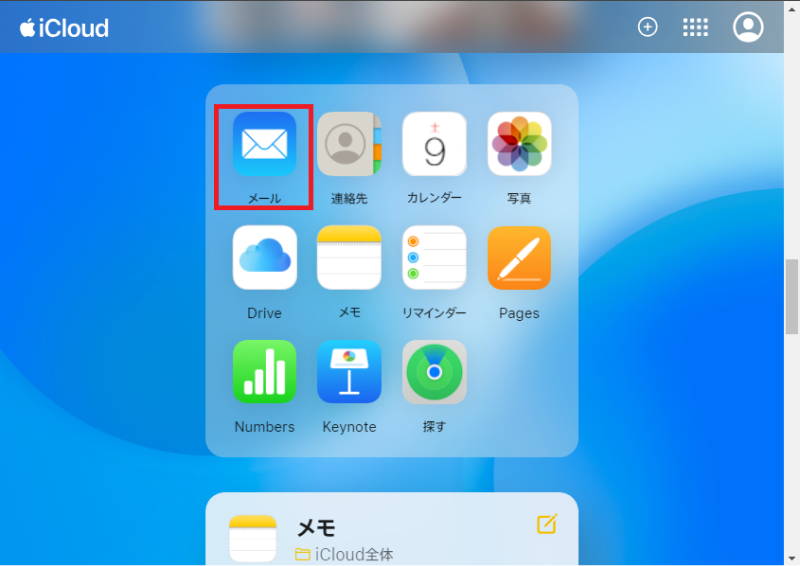
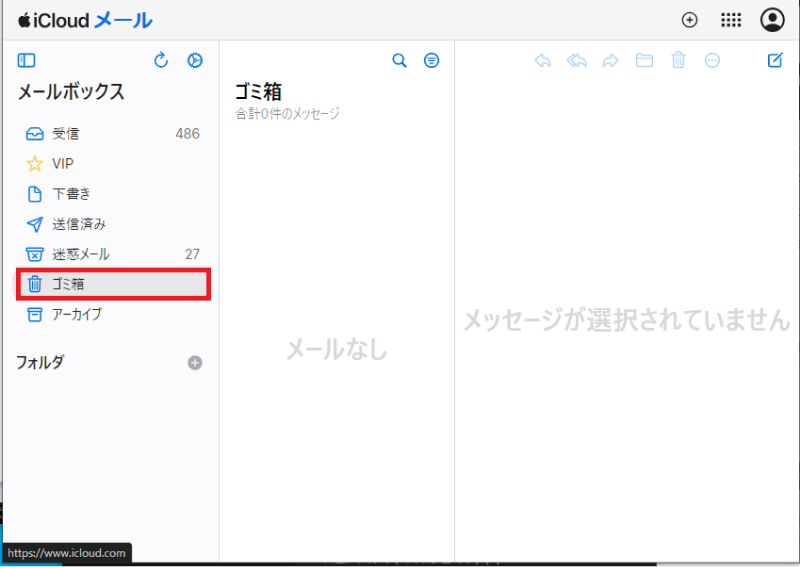
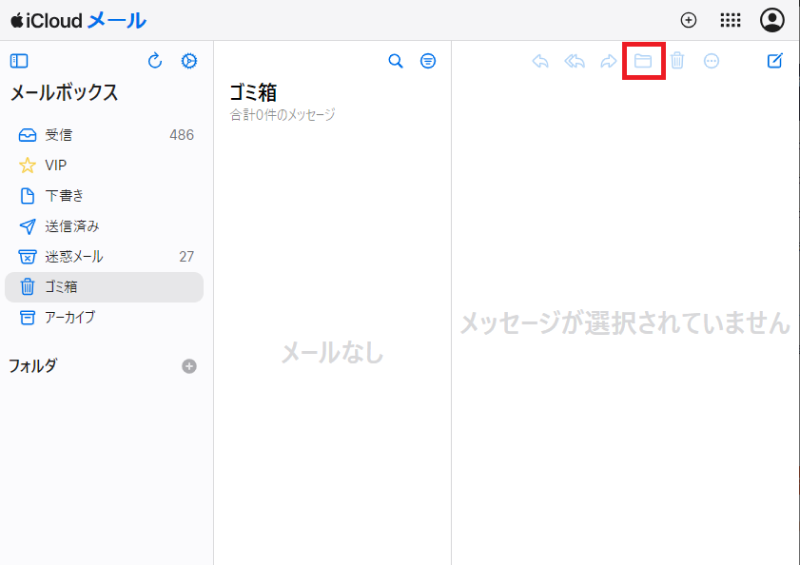







(0 票、平均: 5.0 out of 5 )
(クリックしてこの記事へコメント)